
Импорт с цифровых камер на магнитной ленте в iMovie на Mac
При импорте видео с камер на магнитной ленте можно воспроизводить видео с помощью элементов управления в окне импорта, чтобы определить, какие клипы нужно импортировать.
Импорт с ленты поддерживается в следующих форматах: DV (в том числе DVCAM и DVCPRO) и HDV.
Чтобы проверить, совместима ли Ваша камера с iMovie, посетите страницу Камеры, совместимые с iMovie.
Подключите камеру на магнитной ленте к компьютеру Mac с помощью кабеля, поставляемого в комплекте с камерой.
Для управления камерой из приложения iMovie может потребоваться изменить параметры камеры. Если на компьютере Mac нет порта Firewire, но есть разъем Thunderbolt, кабель Firewire можно подключить через адаптер Apple Thunderbolt to Firewire или монитор Apple Thunderbolt Display (на котором имеется также разъем FireWire).
Примечание. Наилучшие результаты импорта с камеры, в которой запись осуществляется на магнитную ленту, достигаются, если видеоматериалы импортируются с той камеры, на которую они были записаны.
Включите камеру и переведите ее в режим видеомагнитофона (VTR или VCR).
Этот режим на Вашей камере может носить другое название. За дополнительной информацией обратитесь к документации, прилагающейся к Вашей камере.
В приложении iMovie
 на Mac откройте окно импорта, нажав кнопку «Импорт» в панели инструментов.
на Mac откройте окно импорта, нажав кнопку «Импорт» в панели инструментов.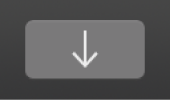
Если кнопка «Импорт» не отображается, нажмите кнопку материалов в панели инструментов, а затем нажмите кнопку «Импорт».
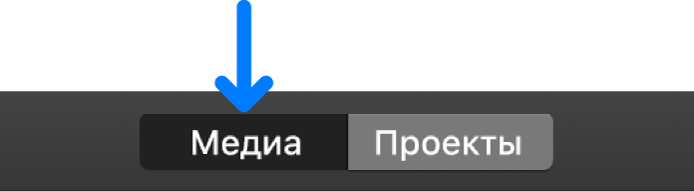
Если появится окно захвата изображений, окно приложения «Фото» или другого приложения для работы с фото, закройте его.
В окне «Импорт» выберите свою камеру в разделе «Камеры».
В окне «Импорт» отображается изображение с текущей позиции на магнитной ленте.
Для предварительного просмотра видео наведите указатель на область предварительного просмотра в верхней части окна импорта и нажмите кнопку воспроизведения
 .
.Можно также нажать кнопку «Назад» или «Вперед» для перехода к предыдущему или следующему клипу, а также нажать и удерживать кнопку «Назад» или «Вперед» для перемотки назад или вперед.
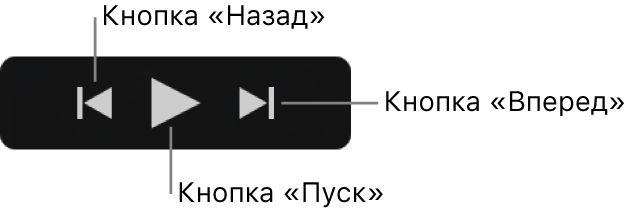
Укажите место для сохранения импортированных материалов, выполнив одно из следующих действий.
Выбор существующего события. Нажмите раскрывающееся меню «Импортировать в» в верхней части окна импорта и выберите событие.
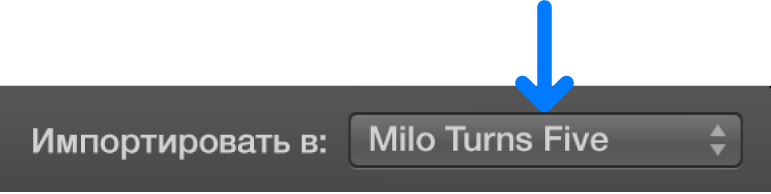
Создание нового события. Нажмите раскрывающееся меню «Импортировать в» в верхней части окна импорта, выберите «Новое событие», введите имя нового события и нажмите «ОК».
Подробнее о событиях см. Систематизация медиаданных и событий в iMovie на Mac.
Найдите на ленте начало фрагмента, который требуется импортировать, затем нажмите кнопку «Импортировать».
iMovie импортирует видеоматериалы с кассет в реальном времени, поэтому импорт займет столько же времени, сколько и воспроизведение.
После того как фрагмент видео, который Вам нужен, импортирован, нажмите кнопку «Остановить импорт».
Если не нажать кнопку «Остановить импорт», приложение iMovie будет продолжать импорт, пока не закончится лента.
Для импорта другого фрагмента видеоизображения перейдите к началу этого фрагмента на ленте с помощью элементов управления воспроизведением, затем нажмите кнопку импорта.
После завершения процесса импорта нажмите «Закрыть», чтобы закрыть окно импорта.